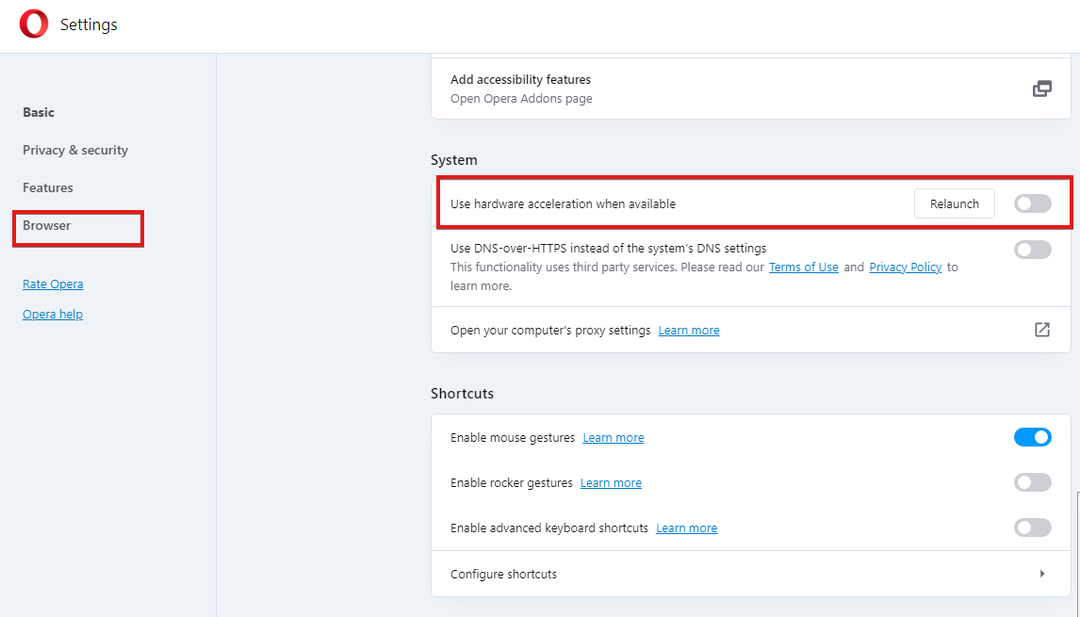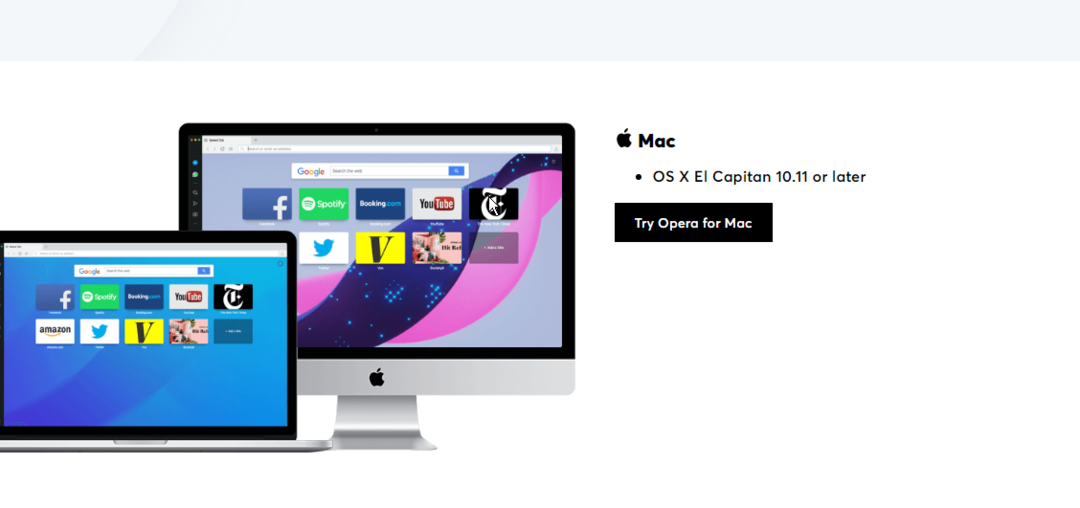Opera One prinaša številne izboljšave v smislu uporabniškega vmesnika
- Opera One je bila nedavno objavljena in naj bi nadomestila trenutno različico Opere.
- Ta različica prinaša številne vizualne izboljšave ter nove in vznemirljive funkcije.
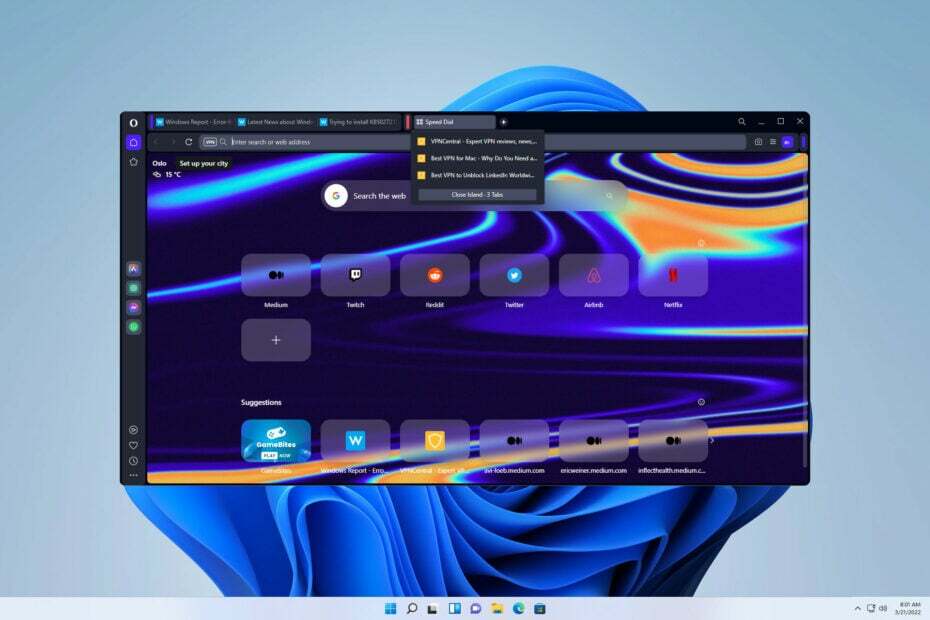
Opera je dobro znan brskalnik, vendar se zdi, da podjetje pripravlja novo različico, imenovano Opera One. Če ne poznate izvirnika, imamo odlično Pregled opere ki bi ga morali obiskati.
Ta različica želi prinesti različne izboljšave in spremembe in naj bi nadomestila običajno različico.
Torej, kaj je ta novi brskalnik in kaj zmore? Nadaljujte z branjem, če želite izvedeti več.
Kaj je Opera One in kako deluje?
Kot je bilo že omenjeno, namerava Opera One izboljšati in sčasoma nadomestiti trenutno različico brskalnika Opera.
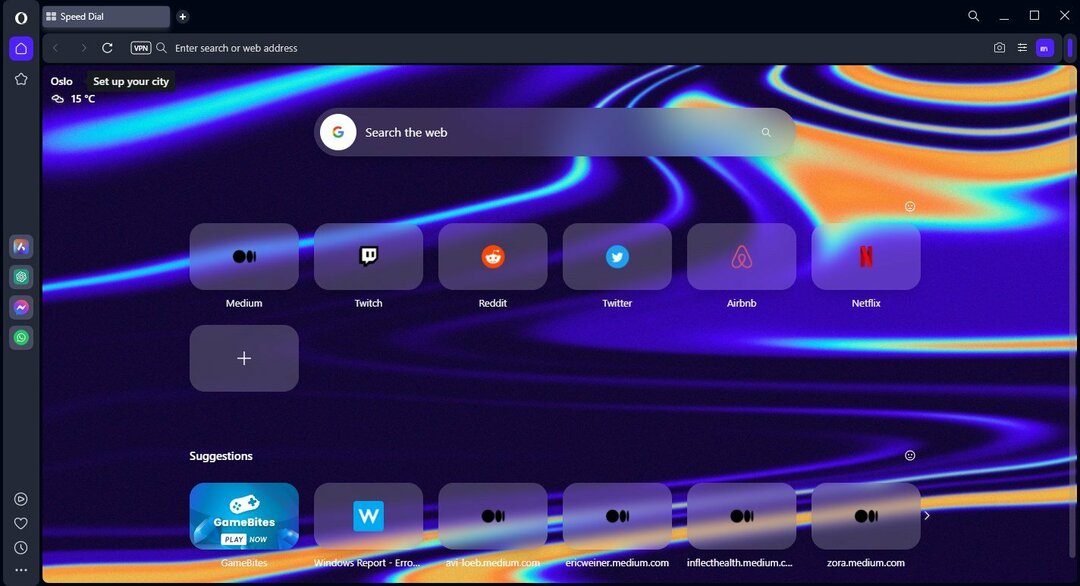
Trenutna različica je še vedno v zgodnjem dostopu, zato je pričakovati nekaj napak, ki pa bi jih bilo treba odpraviti pred uradno predstavitvijo.
Ta različica prinaša številne nove funkcije, zato se poglobimo vanjo brez odlašanja.
Multithreaded Compositor za gladke animacije in upodabljanje
Če niste seznanjeni, vaš brskalnik uporablja nit sestavljanja za animiranje elementov, vključno z animacijami in prehodi.
Spletne strani uporabljajo ta pristop in zagotavljajo, da se vaše animacije in upodabljanje prikažejo gladko in brez zatikanja.
Opera One to uporablja drugače, in medtem ko večina brskalnikov uporablja eno nit uporabniškega vmesnika, namerava Opera to spremeniti z dodajanjem dodatne niti v uporabniškem vmesniku.
Tako bo upodabljanje elementov v brskalniku hitrejše in brez zatikanja. To pomeni, da bodo vaše animacije upodobljene, tudi če je nit uporabniškega vmesnika zasedena.
Čeprav se to sliši brez težav, sledi načelu modularne zasnove in bo razvijalcem omogočilo, da izboljšajo uporabniški vmesnik in uporabnikom prinesejo nove funkcije.
In ko smo že pri funkcijah, Opera One svojim uporabnikom že prinaša peščico novih funkcij.
Otoki zavihkov – intuitiven način združevanja zavihkov
Delo z več zavihki je težko, še posebej, če imate na desetine odprtih zavihkov. Čeprav jih lahko vedno razdelite na različne delovne prostore, to ni vedno preprosto in ne upošteva konteksta brskanja.
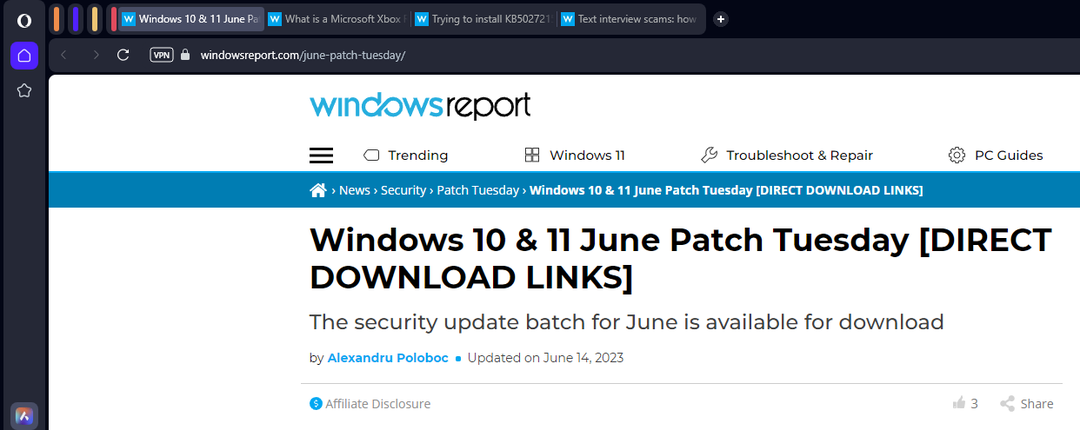
Z otoki zavihkov bodo vaši zavihki samodejno razvrščeni glede na spletno mesto ali določeno iskanje. To vam omogoča enostavno ločevanje tem in večopravilnost.
Poleg ločevanja zavihkov vam omogoča minimiziranje skupin in njihovo organiziranje v vrstici z zavihki, kot želite. To je kot nalašč, če želite, da je vaš vmesnik razčiščen.
Medtem ko lahko premikate in organizirate otoke zavihkov, si lahko tudi predogledate zavihke v skupini preprosto tako, da premaknete miškin kazalec nad minimizirano skupino. To vam omogoča, da preklopite na določen zavihek, ne da bi razširili celotno skupino zavihkov.
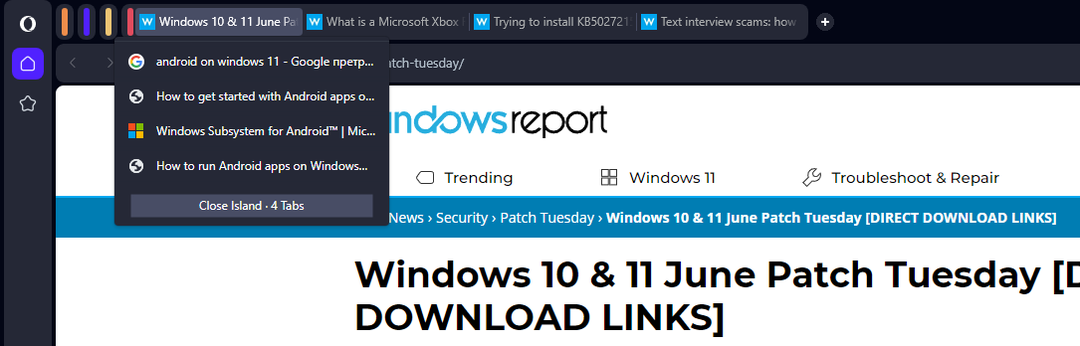
Seveda lahko kadar koli premaknete zavihke iz ene skupine v drugo ali dodate nove zavihke tako, da razširite skupino in kliknete gumb za odpiranje novega zavihka.
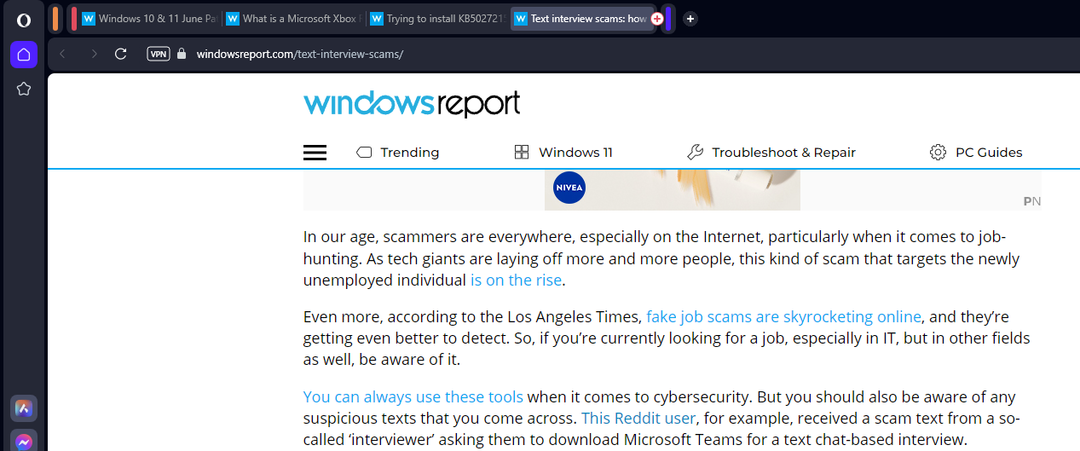
Funkcije upravljanja otokov zavihkov
Vsako skupino zavihkov lahko kliknete z desno tipko miške in izvedete naslednje:
- Ponovno naloži vse zavihke.
- Kopirajte URL-je vseh zavihkov v skupini.
- Utišaj vse zavihke.
- Premaknite skupine v delovne prostore ali druge otoke zavihkov.
- Shranite zavihke v mape Pinboards ali Speed Dial.
Kot lahko vidite, je upravljanje zavihkov z otoki zavihkov precej enostavno in lahko optimizirate potek dela zahvaljujoč vgrajeni podpori za delovne prostore.
Za otoke Tab ni možnosti prilagajanja
Čeprav so otoki zavihkov odlična funkcija, ki vam omogoča intuitivno in samodejno združevanje in organiziranje zavihkov, moramo omeniti nekaj pomanjkljivosti, kot je pomanjkanje možnosti prilagajanja.
Trenutno ni mogoče prilagoditi vaših skupin. To pomeni, da jim ne morete dodeliti nobenih oznak ali spremeniti njihove barve. Namesto tega ste omejeni na privzeto barvo, ki vam jo dodeli Opera One.

To ni velika težava, vendar bi radi imeli možnost dodelitve različnih barv skupinam, da bi jih bolje razlikovali.
Manjkajoče oznake so po našem mnenju še en problem. Namesto predogleda vseh zavihkov v skupini bi radi videli možnost označevanja naših otokov zavihkov.
To bi nam omogočilo enostavno razlikovanje med skupinami zavihkov, ne da bi se zanašali na barve.
Ker pa je to različica z zgodnjim dostopom, se pričakuje, da nekatere funkcije, kot so te, niso prisotne, in iskreno upamo, da jih bodo razvijalci Opere dodali pred izdajo.
Vgrajena podpora za AI
Opera je dobro znana po integraciji s storitvami tretjih oseb, in ker so klepetalni roboti z umetno inteligenco postali zelo priljubljeni, ni čudno, da so se razvijalci Opere odločili, da jih vključijo.
Kar zadeva razpoložljive chatbote, obstajata ChatGPT in ChatSonic. Vendar pa je na voljo tudi Operin chatbot Aria.
Strokovni nasvet:
SPONZORIRANO
Nekaterih težav z osebnim računalnikom je težko rešiti, zlasti ko gre za manjkajoče ali poškodovane sistemske datoteke in repozitorije vašega sistema Windows.
Vsekakor uporabite namensko orodje, kot je npr Fortect, ki bo skeniral in zamenjal vaše pokvarjene datoteke s svežimi različicami iz svojega skladišča.
Če niste seznanjeni, uporablja tehnologijo GPT OpenAI, podpira pa tudi iskanje informacij iz spleta, zaradi česar je zmogljivejši.
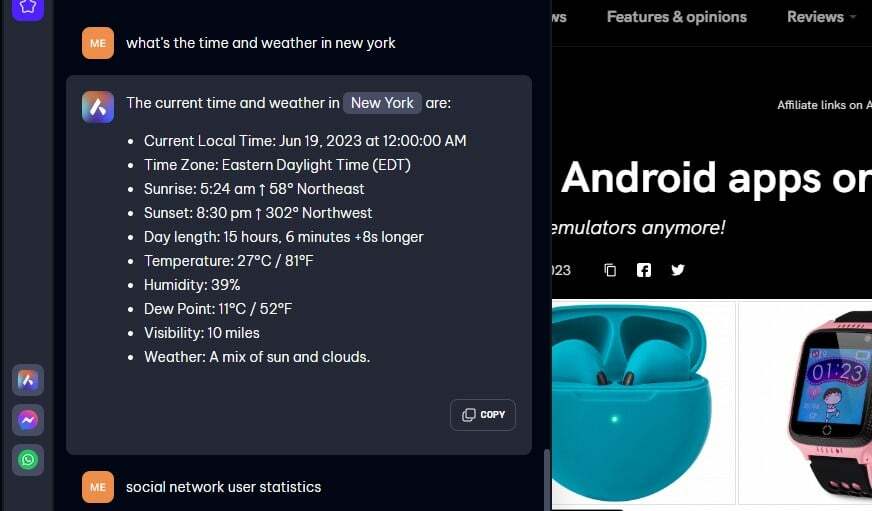
Klepetalni robot je na voljo v stranski vrstici, tako da je do njega dostopen kadar koli, z enim klikom miške.
Pozdravljamo uvedbo klepetalnih robotov z umetno inteligenco in bili smo prijetno presenečeni, kako dobro je Aria delovala. Ne pozabite, da se morate za uporabo prijaviti s svojim računom Opera.
Seveda je bilo veliko teh funkcij na voljo že v običajni različici, zato ni čudno, da jih vidimo tudi v Operi One.
Vizualne spremembe
Nova različica Opere ima takoj omogočen temni način, tako da je videti bližje Operi GX kot navadni Operi. Seveda, če želite, lahko vedno preklopite nazaj na svetlobni način.
Zdi se, da so se razvijalci s to različico odločili stranski vrstici takoj dodati manj možnosti, kar je dobrodošla sprememba.
Največja vizualna sprememba pa pride do animacij. Kot smo že povedali, ta različica uporablja Multithreaded Compositor, ki brskalniku omogoča uporabo tekočih animacij.

Med našim pregledom nismo opazili veliko novih animacij, vendar smo med preklopom našli eno delovnih prostorov in moramo priznati, da izgleda vizualno privlačno in veliko bolj zanimivo kot prej.
Še vedno nismo prepričani, ali obstaja način, da onemogočimo animacije za uporabnike, ki jih ne obožujejo, vendar pozdravljamo spremembo in upamo, da bomo v prihodnosti videli več animacij in prehodov.
Izvedba
Kar zadeva zmogljivost, je brskalnik precej malo porabil vire in je porabil približno 1722 MB RAM-a in do 9,4 %, medtem ko je imel več odprtih zavihkov in predvajal videoposnetke YouTube v polni visoki ločljivosti.
Poraba pomnilnika je bila približno enaka tudi pri 10 odprtih zavihkih, medtem ko je poraba procesorja padla na skoraj 0 %.
Pri stiskanju je Firefox porabil približno 200 MB manj pomnilnika z enakim številom zavihkov. Pri večini sodobnih računalnikov to ni težava, vendar si je treba zapomniti.
Če želite izvedeti več o primerjavi teh dveh brskalnikov, obiščite naš Opera proti Firefoxu vodnik za več informacij.
Nova različica Opere je še vedno skromna za vaše vire, zato med njeno uporabo ne boste opazili težav z delovanjem.
Težave s stabilnostjo in druge pomanjkljivosti
Ker je to različica za zgodnji dostop, so težave pričakovane in aplikacija se je nekajkrat nenadoma zrušila, običajno med premikanjem zavihkov in organiziranjem skupin.
To je nekoliko pričakovano od različice z zgodnjim dostopom in prepričani smo, da bodo razvijalci to uredili pred uradno izdajo.
- Kako prenesti Opera One
- Opera One vs Opera: katero bi morali uporabiti in zakaj?
- 6 najboljših brskalnikov za El Capitan [Deluje tudi na starih Macih]
- 10 najboljših brskalnikov za Windows XP, ki še vedno delujejo leta 2023
Druga manjša pritožba je povezana z otoki Tab, in čeprav je ta funkcija uporabna in inovativna, upamo, da bomo kmalu dobili nekaj možnosti prilagajanja.
Imeli smo tudi nekaj manjših težav pri prilagajanju minimiziranim skupinam in večkrat smo skupino zavihkov nevede pustili odprto v ozadju. To ni velika skrb, vendar ta funkcija zahteva nekaj časa, da se prilagodi.
Kako prenesti Opera One?
Opera One lahko prenesete s spletnega mesta Opera zdaj, ne da bi se prijavili ali pridružili čakalni listi.
Za več informacij imamo namenski vodnik o tem, kako prenesite Opera One, zato vam priporočamo, da ga obiščete za navodila po korakih.
Ali obstaja prenosna različica ali namestitveni program brez povezave za Opera One?
Obstaja veliko prednosti prenosni brskalniki, a na žalost Opera One ni na voljo v prenosni različici, zato boste morali prenesti namestitveni program, če ga želite uporabiti.
Opera ponuja prenosne različice svoje programske opreme, zato bo Opera One verjetno dobila prenosno različico po uradni izdaji.
Kar zadeva namestitveni program brez povezave, tudi ta trenutno ni na voljo. vendar Opera ima namestitveni program brez povezave, tako da jo bo morda dobila tudi Opera One.
Na koncu Opera One ponuja nekaj zanimivih funkcij, ki izboljšujejo vse, kar je v običajni različici Opere.
Nove animacije izgledajo odlično in upamo, da jih bomo videli še več. Kar zadeva otoke zavihkov, je to inovativna funkcija, ki bi morala olajšati upravljanje zavihkov, in komaj čakamo, da vidimo, kaj bo Opera naredila z njo v prihodnosti.
Na splošno je Opera One odličen brskalnik, prinaša nekaj svežega zraka v že tako odličen brskalnik in nad njegovo izdajo smo več kot navdušeni.
Če želite izvedeti več o Operi, predlagamo, da preberete naše Opera proti Chromu vodnik za poglobljeno primerjavo.
Ste poskusili Opera One in kaj mislite o njej? Sporočite nam v komentarjih spodaj.
Imate še vedno težave?
SPONZORIRANO
Če zgornji predlogi niso rešili vaše težave, se lahko vaš računalnik sooči s hujšimi težavami s sistemom Windows. Predlagamo, da izberete rešitev vse v enem, kot je Fortect za učinkovito odpravljanje težav. Po namestitvi samo kliknite Poglej in popravi in nato pritisnite Začetek popravila.